Como mejorar visualmente FFXIV con Gshade

En esta guía vamos a explicar paso a paso como instalar y usar Gshade para mejorar visualmente Final Fantasy XIV.
Que es Gshade
Aunque Final Fantasy XIV es un juego con una calidad gráfica notable hay veces que nos puede gustar el poder mejorar o personalizar algunos aspectos del juego. Desde hace bastante años existe herramientas para juegos que se encargan precisamente de proveer esa capacidad de personalización, por citar algunos tenemos al famoso ReShade, la filtros de GeForce Experience o la parametrization de AMD Radeon.
GeShade es una herramienta que parte del código original de ReShade pero que ha incluido mejoras interesante y soporte 100% para Final Fantasy XIV, por ejemplo para que los efectos que proporcionan no afecten a la UI del juego.
Podéis cambiar entre las imágenes arrastrando el marcador que tienen en el centro


Instalación del Gshade
Para instalar el Gshade nos dirigiremos a la página de la comunidad de Gposers donde podremos descargarlo.
Empezamos a instalarlo y cuando lleguemos a esta parte, tenemos que elegir el archivo ffxiv_dx11.exe que es el ejecutable de Final Fantasy XIV que encontraremos en la carpeta de instalación del juego.
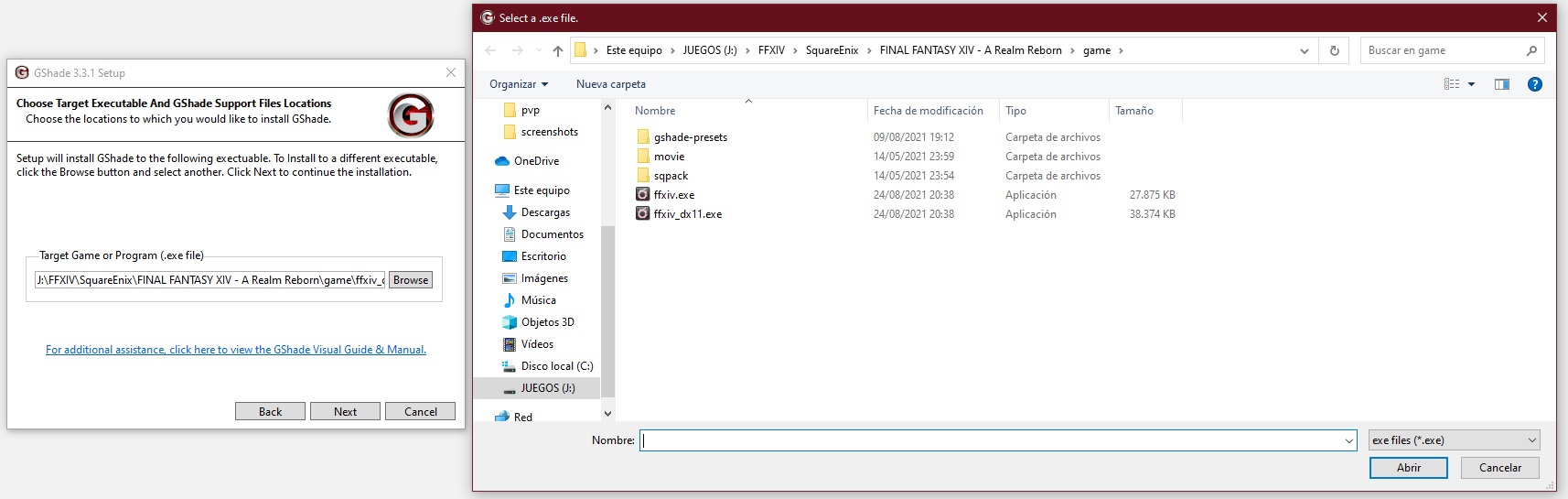
En la siguiente pantalla de instalación, nos aseguramos que está marcada la opción Direct 11, dejamos el resto de opciones como están y lo instalamos.
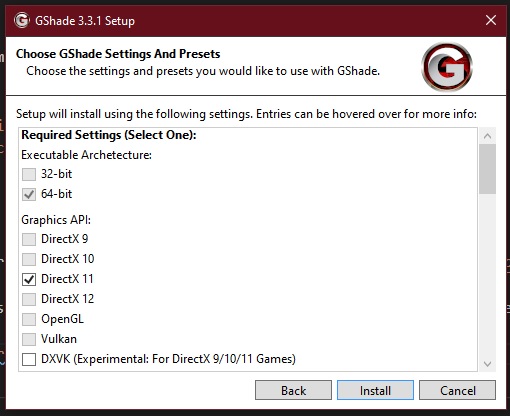
Gshade
Una vez instalado, ejecutamos el Gshade Control Panel. Este programa lo podremos encontrar en nuestro Menú de Windows.
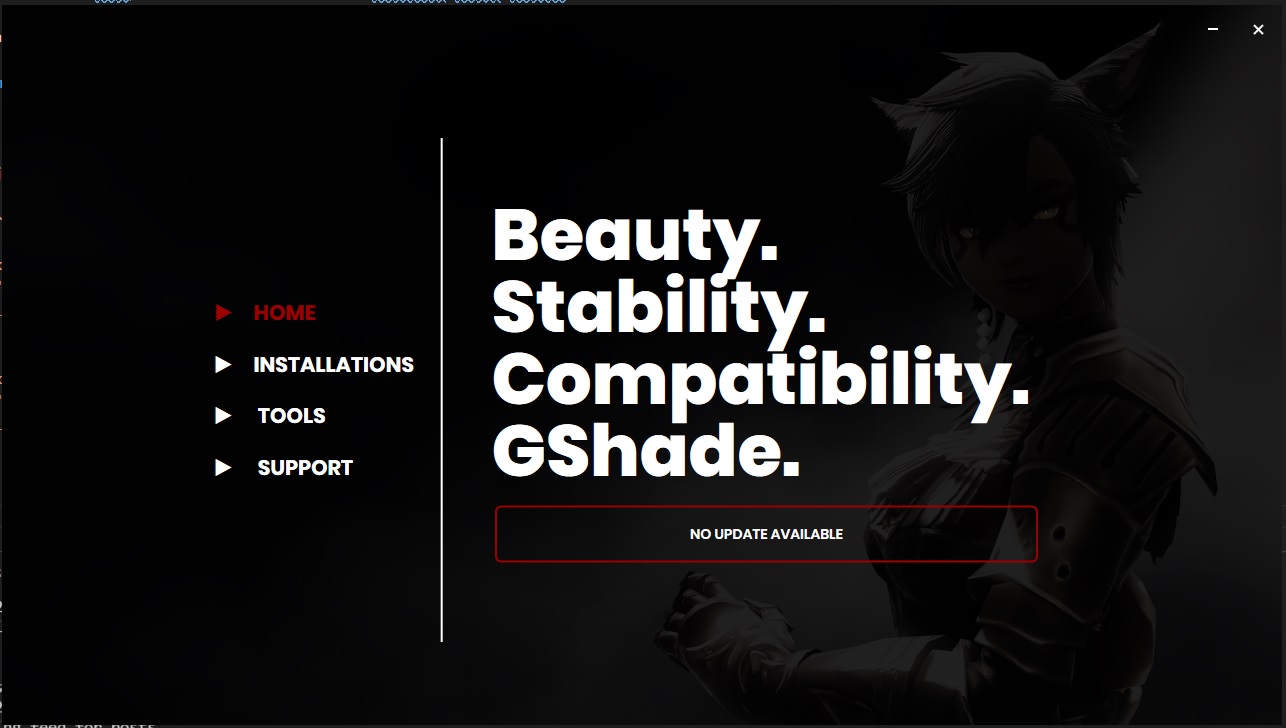
En la pantalla INSTALLATIONS podremos comprobar que está bien seleccionado el archivo ejecutable. Además, cuando hacemos click en la rueda de Preset Settings podremos seleccionar los presets que podremos activar dentro del juego.
Un Preset es un conjunto de efectos gráficos que se podrán elegir dentro de gshade parametrizados para un uso y que podemos usar para mejorar visualmente Final Fantasy XIV, desde este panel de control también podemos actualizar los preset que tenemos instalados.
Desde esta ventana también podremos importar presets nuevos que ha creado la comunidad, aumentando la cantidad de efectos que tendremos disponibles.
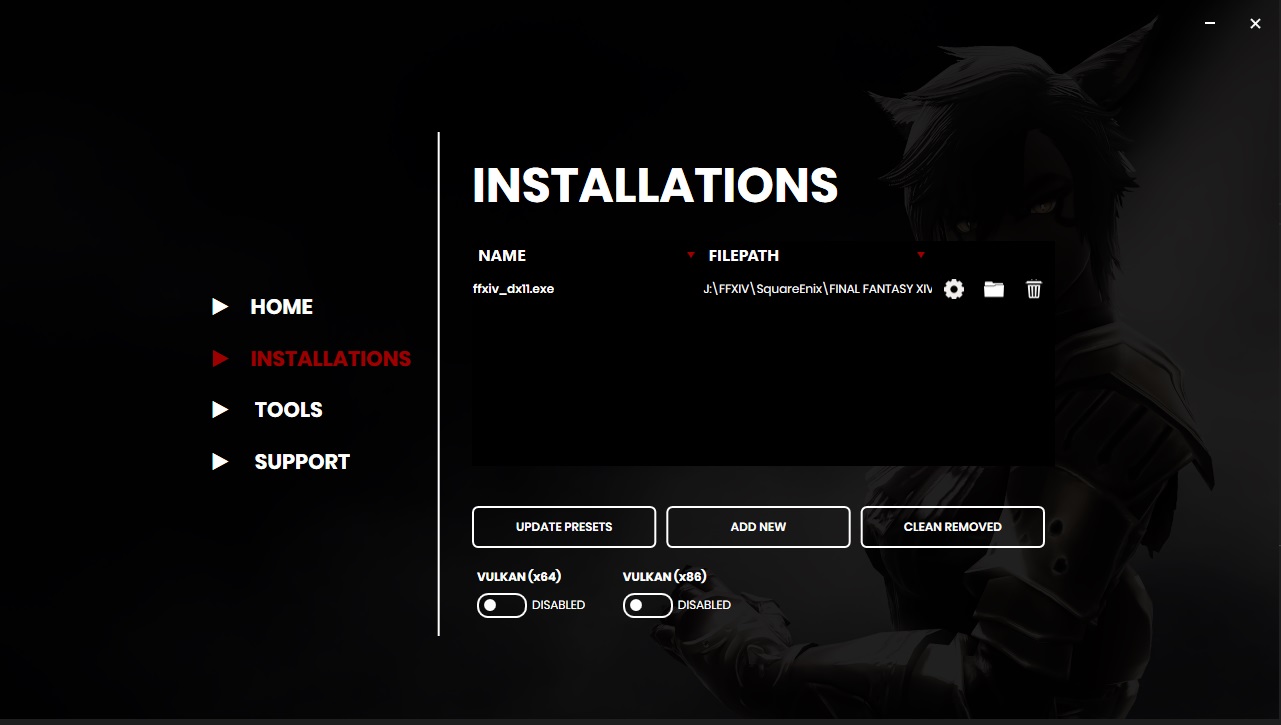
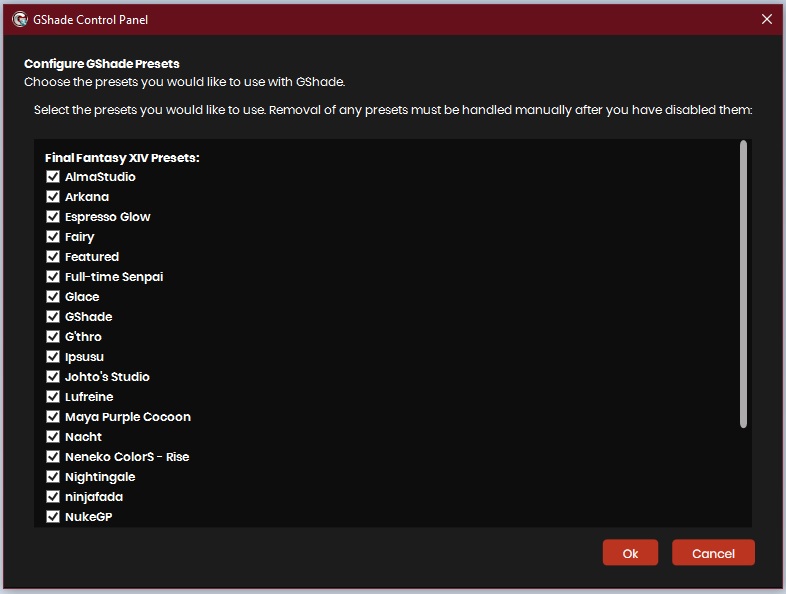
En las siguientes pantallas del Gshade Control Panel podremos cambiar el idioma, tendremos links de soporte a los creadores, etc.
Dentro de Final Fantasy XIV
Una vez hayamos instalado el Gshade abrimos nuestro juego y comprobaremos en la esquina superior izquierda que se instalando los presets que hemos seleccionado. Ahora pulsamos Shift+F2 y se nos abrirá la siguiente ventana (Es posible que no veáis el puntero del ratón, eso lo arreglamos más tarde). Y le damos a continuar varias veces hasta que finalicemos el tutorial.
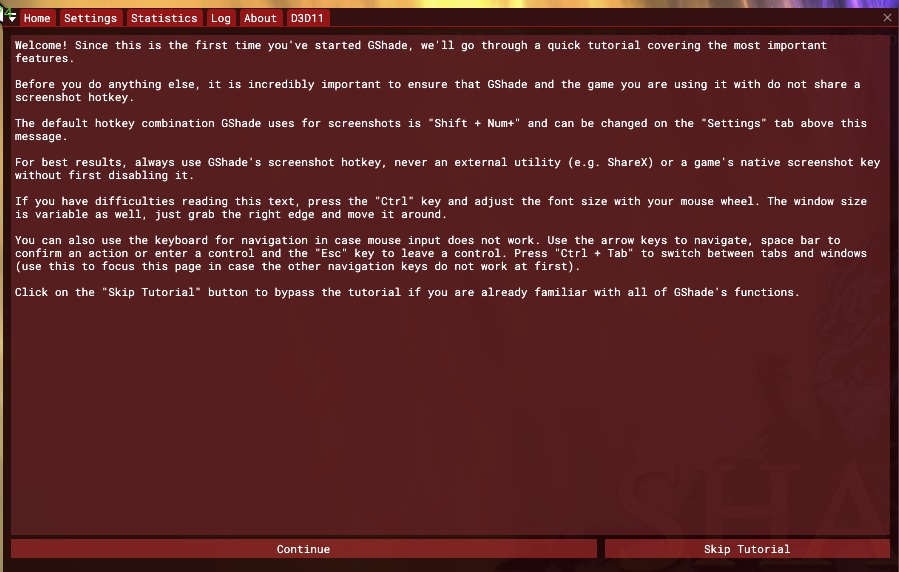
Para ver el puntero del ratón, nos vamos al menú Settings y activamos la opción Show Overlay Mouse Cursor.
GShade continue multiples efectos que podremos activar aunque es mas fácil usar los preset que han sido creados por la comunidad.
Para cambiar de preset tenéis que hacerlo en la pestaña de Home haciendo click en la barra desplegable que esta a la derecha de los símbolos de < y >, por defecto pondrá Off aunque luego cambiara al perfil que habéis activado.

Para jugar os recomendamos los presets de Gameplay que ha creado Ipsusu, optimizados para que no consuman muchos FPS, las fotos que hemos comparado usan el preset Ipsusu > IpsusuGameplayWarm.
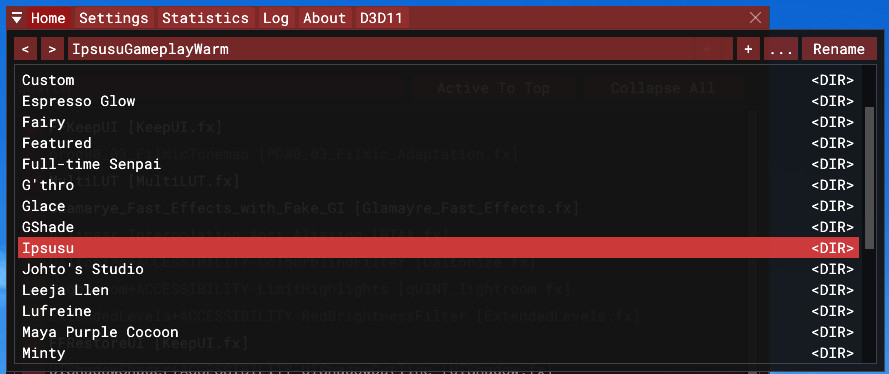
Para fotos mas estilizadas os recomendamos los presets de Neneko ColorS [Universe], que tiene una gran calidad pero consumen mas recursos, la foto de la portada usa el preset Neneko ColorS [Universe] Natural > Neneko_Essence.
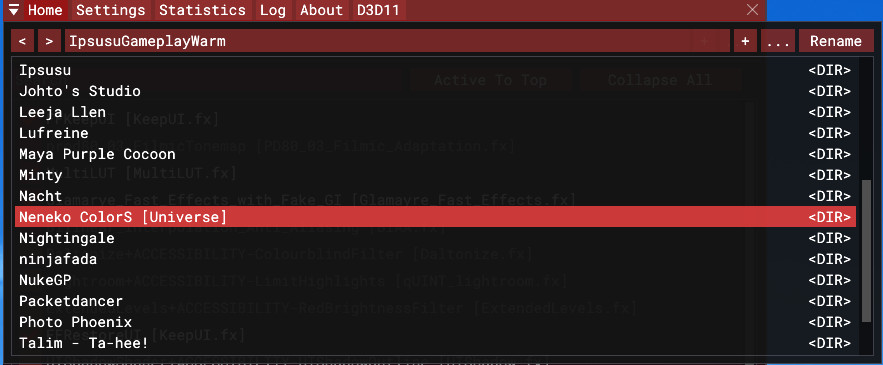
Con Shift+F3 activaremos o desactivaremos el Gshade. Así, si pulsamos repetidamente Shift+F3 comprobaremos la diferencia entre tener el Gshade activo o no. Como podéis ver hay muchos más presets pero esos ya os dejamos a vosotros mismos que los investiguéis.
Por ultimo con Shift+(tecla + del teclado numerico) podemos hacer una captura de pantalla, en las opciones Gshade permite establecer donde se guarda, en que formato y algunas mas opciones que las que obtenemos al hacer solo un imprimir pantalla.
Posición de Square Enix sobre el uso de Gshade
Posiblemente tenéis dudas si podemos utilizar Gshade sin problemas en FFXIV, y si que podemos, basándonos en la respuesta oficial sobre este tema en el foro del juego la cual citamos a continuación.
Utilizing such a tool would not violate any agreements customers have with Square Enix, and we don't plan on doing anything to restrict users from accessing it.
However, we advise that players use this at their own risk. Square Enix does not regulate the content of the aforementioned add-on and will not be responsible for any damage or losses resulting from its use.
Lo cual viene a indicar que utilizar esta herramienta no rompe la licencia con Square Enix y que no piensan restringir a los usuarios de poder usarla, eso si advierten que los jugadores lo usen a su propio riesgo ya que Square no se hace responsable de cualquier daño o perjuicio producido por usar programas externos.
El Creador de Contenido Zarovich hizo un vídeo que habla sobre los mods del juego y la posición de Square ante ellos y creemos que es muy interesante el verlo.
Con esto hemos terminado esta breve guia que esperamos que os guste y de la cual podéis sacar provecho para personalizar el juego mas aun a vuestro gusto.
 No pierdas las actualizaciones, sigue nuestra cuenta de
No pierdas las actualizaciones, sigue nuestra cuenta de